如何使用命令同步时间?
来源:网络收集 点击: 时间:2024-08-09【导读】:
操作系统的时间同步功能异常,也不想为了这点小事就重装操作系统。那么使用命令来同步时间,也是一个好主意。方法/步骤1/7分步阅读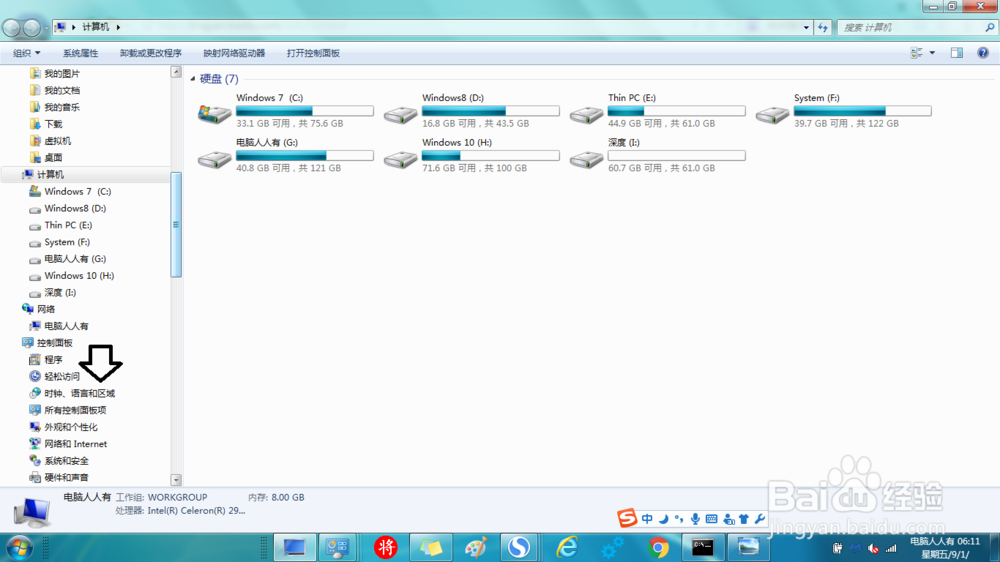 2/7
2/7 3/7
3/7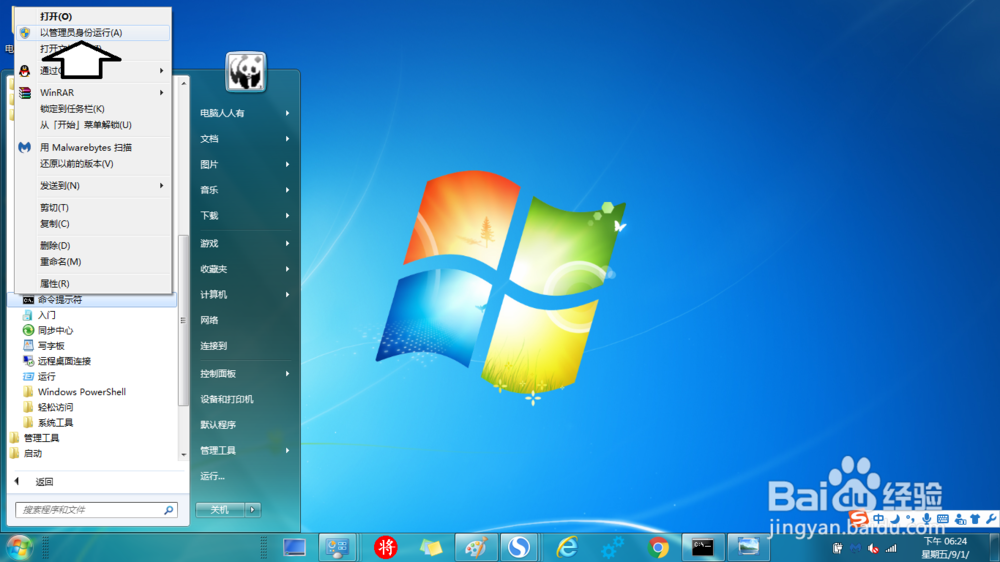 4/7
4/7 5/7
5/7 6/7
6/7 7/7
7/7
先尝试使用正常的步骤同步时间。使用Windows+E快捷键,调出资源管理器→控制面板→时钟、语言和区域。
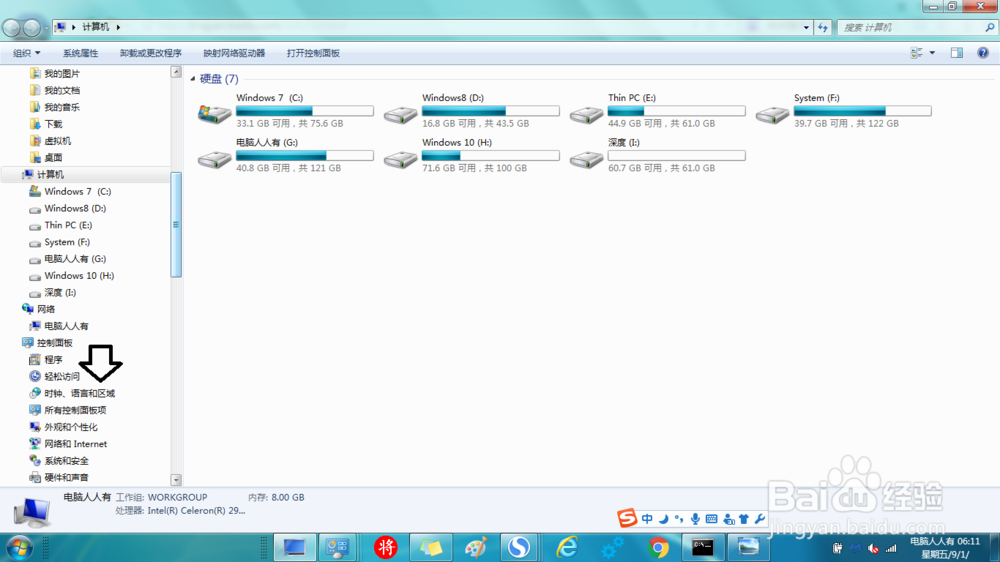 2/7
2/7点击设置时间和日期→Internet 时间→更改设置→立即更新(如果服务器不能用,可以切换一个服务器再试。)如果同步时间出错,可以尝试使用命令同步时间。
 3/7
3/7先调出命令符窗口(CMD)→开始→所有程序→附件→右键点击命令提示符窗口→以管理员身份运行。
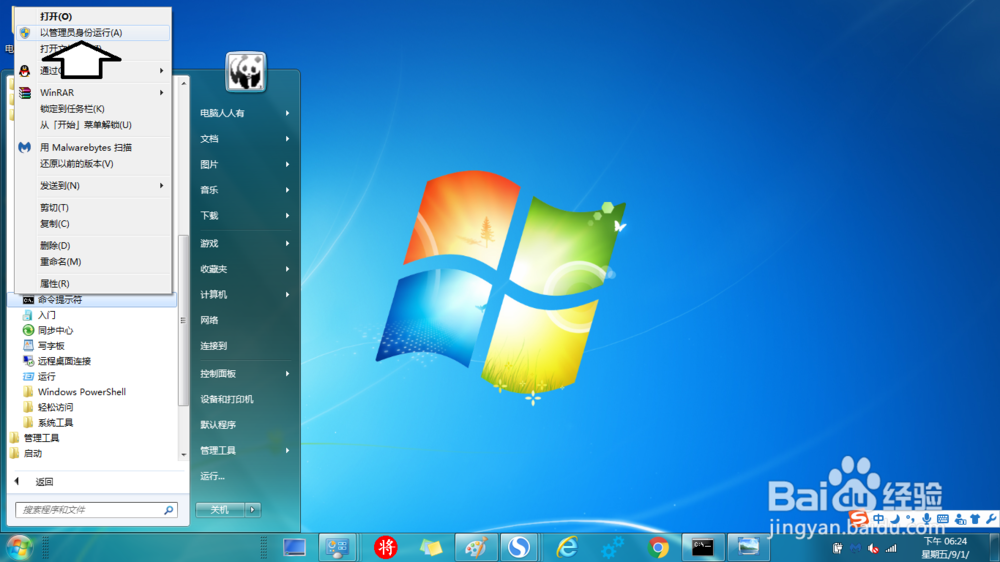 4/7
4/7然后在命令提示符窗口中输入:w32tm /register 回车执行命令(稍后会有注册成功的提示)。
 5/7
5/7继续输入第二条命令:net start windows time按回车执命令。
 6/7
6/7最后输入时间同步命令:w32tm /resync
返回成功同步时间的信息。
 7/7
7/7这里要注意,如果同步提示时间改变太大,没有重新同步,可能是时间相差太大,用户可以先手动更改时间或日期,之后再同步时间即可。
注意事项此经验文章中的图文皆由 电脑人人有 编撰,并且首发于百度经验,如要转载,请留出处。
有帮助,点投票。要细品,可收藏。要继续,请关注。如成功,请点赞。有疑问,请留评。
版权声明:
1、本文系转载,版权归原作者所有,旨在传递信息,不代表看本站的观点和立场。
2、本站仅提供信息发布平台,不承担相关法律责任。
3、若侵犯您的版权或隐私,请联系本站管理员删除。
4、文章链接:http://www.1haoku.cn/art_1094910.html
上一篇:CE入门——修改一些简单的小程序
下一篇:香蕉鸡蛋煎饼怎么做
 订阅
订阅